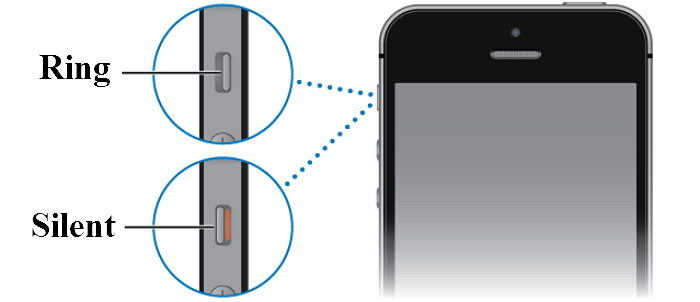[2025년 업데이트] 아이폰 스피커가 통화가 안 되는 해결방법
by 오준희 업데이트 시간 2024-01-18 / 업데이트 대상 iPhone Fix
폰의 높은 기능성에도 불구하고 아이폰 스피커에 문제가 생긴 사람들이 많습니다. 문제는 아이폰 스피커로 통화가 되지 않는다는 점 입니다. 여기 모든 해결책을 하나씩 설명할 것이므로 인내심을 갖고 아이폰 스피커로 통화가 되지 않는 문제를 같이 해결해 봅시다.
- 솔루션 1: 인터넷 연결 확인
- 솔루션 2: 음소거된 볼륨 끄기
- 솔루션 3: [베스트 팁] 프로그램으로 인한 통화에서 아이폰 스피커가 작동하지 않음
- 솔루션 4: 아이폰 스피커 청소하기
- 솔루션 5: 스피커 끄기 및 켜기
- 솔루션 6: 헤드폰 모드 종료
- 솔루션 7: iPhone 다시 시작
- 솔루션 8: iPhone을 최신 iOS 버전으로 업그레이드
- 솔루션 9: 모든 설정 재설정
솔루션 1: 인터넷 연결 확인
아이폰 사용자의 주요 문제(통화 중 아이폰 스피커가 작동하지 않음)에 대한 첫 번째 해결책은 인터넷 연결을 확인하는 것 입니다. 라우터로 가서 콘센트에서 플러그를 뽑습니다. 대부분의 경우, 아이폰 스피커는 인터넷 연결이 원활하지 않기 때문에 통화가 되지 않습니다.
또한 아이폰에서 Wi-Fi를 분리했다가 다시 연결할 수 있습니다.
솔루션 2: 음소거된 볼륨 끄기
통화 중에 아이폰 스피커가 작동하지 않는 또 다른 이유는 호출음 볼륨이 음소거될 수 있기 때문입니다. 해결 방법은 다음과 같습니다.
- iPhone에는 볼륨을 표시하는 세 개의 버튼이 표시됩니다.
- 첫 번째는 링/음소거 스위치를 위한 것이고, 마지막 두 개는 볼륨을 최적화하기 위한 것입니다.
- 첫 번째 버튼을 아래로 전환하면 주황색 밑줄이 나타납니다.
또한 볼륨이 높아졌는지 확인하고 다시 통화를 시도해 보세요.

솔루션 3: [베스트 팁] 프로그램으로 인한 통화에서 아이폰 스피커가 작동하지 않음
이것은 의심할 여지 없이 이 문제를 해결하는 데 사용할 수 있는 최고의 팁입니다. 바로 Tenorshare ReiBoot(테너쉐어 레이부트)를 사용하는 것 입니다. 이는 몇 분 안에 모든 iOS 소프트웨어 문제를 해결할 수 있습니다.
먼저 Reiboot을 PC에 다운로드하고 설치하십시오. Mac과 Windows PC를 모두 사용하여 앱을 설치할 수 있습니다. iOS 복구 도구를 사용하려면 시작 버튼을 누르십시오.

그런 다음 지금 복구 버튼을 클릭하여 계속 진행합니다.

이제 화면에 나타나는 펌웨어 패키지를 다운로드합니다.

일반 복구를 시작하면 잠시 후에 작업을 완료할 수 있습니다.


복구가 완료되면 iOS 기기가 자동으로 재부팅되고 모든 데이터가 삭제되지 않습니다.
솔루션 4: 아이폰 스피커 청소하기
다음은 스피커를 청소하여 통화 중에 아이폰 스피커가 작동하지 않는 문제를 해결하는 방법입니다.
1. 부드러운 강모 브러시를 사용하여 스피커에 부드럽게 문질러 먼지를 제거합니다.
2. 퍼티 반죽을 사용하여 표면을 청소하고 표면의 작은 먼지 입자를 제거할 수도 있습니다.
3. 또한, 스피커의 작은 구멍에 붙어 있는 먼지를 부드럽게 제거하기 위해 송풍기를 사용하세요.
솔루션 5: 스피커 끄기 및 켜기
만약 당신의 아이폰 스피커가 통화에서 작동하지 않는다면, 걱정할 필요가 없습니다. 이 문제를 해결하는 데 사용할 수 있는 단계는 네 가지 있습니다.
문제는 특정 기능에 대해 스피커가 꺼져 있다는 것일 수 있습니다. 고치는 법을 배워봅시다.
- iPhone을 열고 설정 메뉴로 이동합니다.
메뉴에서 "사운드 및 햅틱"을 검색하고 관련이 있는 경우 변경사항을 확인합니다.

- 토글 스위치로 변경 사항을 적용하고 벨소리를 변경하여 작동하는지 확인합니다.
통화를 위해 스피커가 꺼져 있는 경우 이 방법으로 해결됩니다.
솔루션 6: 헤드폰 모드 종료
전화기가 헤드폰 모드에 있을 수 있으므로 iPhone 스피커에서 통화가 작동하지 않을 수 있습니다. 다음 단계에 따라 전화기의 헤드폰 모드를 종료할 수 있습니다.
1. 아이폰을 열고 헤드폰을 꽂습니다.
2. 헤드폰이 연결되면 플러그를 뽑으면 헤드폰 모드를 종료합니다.
솔루션 7: iPhone 다시 시작
아이폰을 다시 시작하면 주요 문제가 해결된다는 것은 우리 모두가 알고 있습니다. 따라서 이 문제에 대해서도 동일한 방법론을 적용할 것입니다.
아이폰을 다시 시작하는 것은 가장 쉬운 일 중 하나이기 때문에 어렵지 않을 것 입니다.
- 전원 끄기 슬라이더 버튼이 나타날 때까지 볼륨 버튼을 길게 누릅니다.
- 버튼을 슬라이드 하고 30초간 기다립니다.
- 그런 다음 볼륨 버튼을 다시 길게 눌러 아이폰을 시작합니다
솔루션 8: iPhone을 최신 iOS 버전으로 업그레이드
이 문제가 발생하는 또 다른 이유는 iOS가 최신 버전이 아니기 때문입니다. 이전 버전의 iOS에는 새 iOS 업데이트로 수정할 수 있는 이 결함이 있을 수 있습니다.
iOS를 최신 버전으로 업그레이드하는 방법은 다음과 같습니다.
1. 아이폰을 열고 바로 설정 메뉴로 이동합니다.
2. 일반 설정에서 "소프트웨어 업데이트"를 선택합니다
3. 이제 "자동 업데이트" 버튼을 누르고 계속 진행하십시오.
이렇게 하면 아이폰을 최신 버전으로 업그레이드할 수 있습니다. 이렇게 하면 발생한 문제에 따라 문제가 해결되거나 해결되지 않을 수 있습니다. 문제가 해결되지 않은 경우 문제를 확실히 해결할 마지막 옵션을 사용할 수 있습니다.
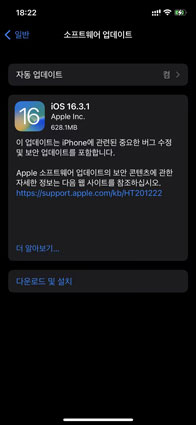
솔루션 9: 모든 설정 재설정
이것은 아이폰 스피커가 통화 문제로 작동하지 않을 경우 해결하는 방법의 마지막 단계입니다. 그러니 시간을 낭비하지 말고 단계를 진행합시다.
1 단계:iPhone 설정을 열고 일반 옵션을 누릅니다.
2 단계:버튼을 스와이프하고 리셋을 선택합니다.
3 단계:그런 다음 데이터를 삭제하지 않고 설정을 기본값으로 재설정하려면 "모든 설정 재설정"을 누릅니다.
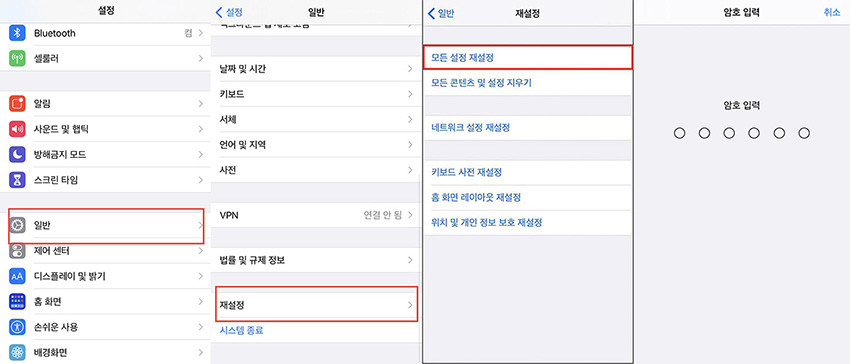
결론
아이폰 스피커로 통화를 하지 못하는 경우 이 지침이 문제를 해결하는 데 도움이 되었기를 바랍니다. 만약 전문가의 도움이 필요하시면, Tenorshare ReiBoot(테너쉐어 레이부트)는 최고의 선택입니다!